文档适用产品型号:RN526X,RR4312S,RN626X,RR3312,RR4312X,RN10200, RN10400, RN31200, RN31400, RN31600, RN51600, RN3220, RN4220S, RN4220X,EDA500,RN716X
ReadyNAS内嵌许多云服务,包括:ReadyNAS Replicate, ReadyNAS Remote, ReadyDROP, ReadyCLOUD。这些服务的一个共同点,是其方便性和易用性。对于这些云服务来说,您不需要像传统产品,传统协议那样,需要在防火墙或者路由器上面做端口映射,或者VPN。对于客户来说,这也降低的整体的解决方案造价,同时也简化了管理。
ReadyCLOUD提供了一个通过云发现ReadyNAS设备,并进行配置的方法,同时ReadyCLOUD也提供了一个门户,以便通过Internet来进行文件管理,例如上传和下载文件。
ReadyNAS Replicate是一个云备份服务。用于ReadyNAS和ReadyNAS之间的备份。ReadyNAS Replicate可以通过Replicate portal进行管理,设置备份内容和备份时间。进行备份的两台ReadyNAS无需设置VPN或者端口映射,只要能连接到Internet,即可进行备份。
ReadyNAS Remote通过在相应的客户端安装一个软件或者APP,即可访问到内网ReadyNAS设备,这时候就如同您置身于内网一样。
ReadyDROP是文件同步工具,如果您用过Dropbox, SugarSync,微盘之类的产品,那么您肯定明白ReaydDROP的使用方法。不同之处是,ReadyDROP是没有空间限制的,也就是,最大的使用容量,是您ReadyNAS的总容量。
要使用ReadyNAS的云服务,首先您需要先注册一个账号,此账号在上述4个服务中是通用的。首先登陆到:https://readycloud.netgear.com,点击右上角的“登陆”,在弹出窗口中点击“创建账户”,输入您的信息:
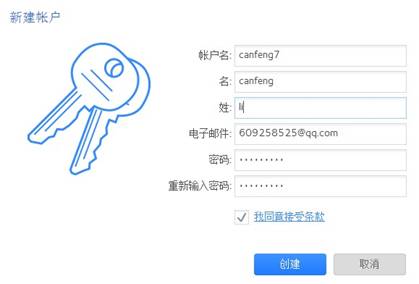
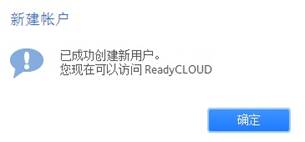
ReadyNAS Remote能够实现从不同的终端方便的访问到ReadyNAS,目前支持的终端包括Windows PC, MAC OS X, iPhone, iPad, Android手机。通过ReadyNAS Remote,移动办公的用户可以方便的访问到ReadyNAS, 如同在一个内网一样。并且,ReadyNAS Remote是不需要使用客户另外建立VPN或者端口映射的。ReadyDROP是基于ReadyNAS Remote技术,实现文件在不同的客户端和ReadyNAS之间实现同步的功能。要使用ReadyNAS Remote,首先必须开启Remote服务,然后邀请需要使用的用户,输入用户的ID:
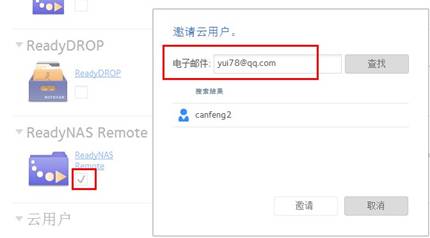
接着被邀请的用户必须在其要使用的终端上面安装应用程序或者APP,这里以PC为例,先到这里:https://readycloud.netgear.com/client/cloud_download.html 下载客户端,然后安装。安装过程中询问您是否要使用ReadyDROP,勾选并选择您要使用的目录,这里指定为默认的目录:
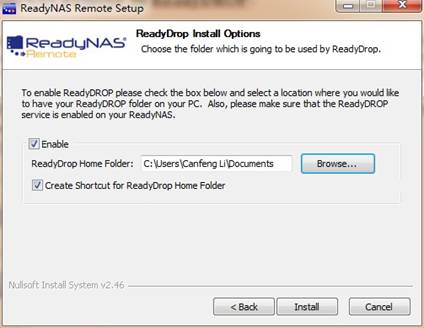
安装完毕后,打开客户端,这时候会问您是“新用户”,还是“已经有账号”,如果您已经申请了ID,请点击“Options”,然后输入您的ID和密码。
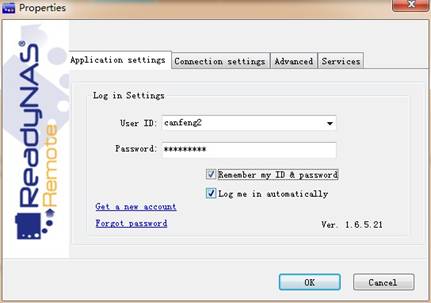
这时候客户端会试着连接到服务器,这需要一点时间。接着您只要右键点击客户端,选择“Connect to ReadyNAS”,应该就会看到类似这样的图标:
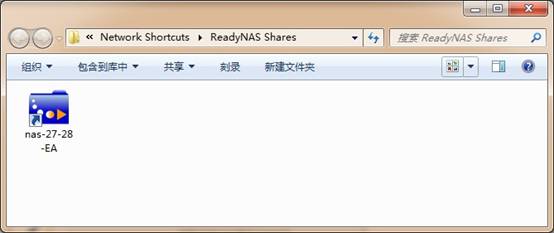
双击这个图标,就会打开该ReadyNAS的共享区
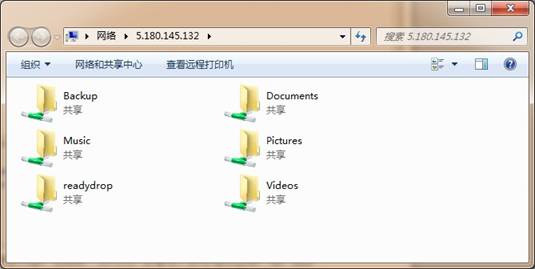
可见,ReadyNAS Remote,其实就是自动帮助您建立一条隧道,把客户端和ReadyNAS连接在一起。接下来的操作,比如上传/下载文件,就跟您在本地操作时是一样的。
如果您右键点击Remote客户端,点击“Open ReadyDROP”,选择您的ReadyNAS主机名,这时候系统会弹出另外一个程序,此程序就是ReadyDROP的客户端。
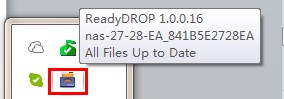
右键点击它,选择“Open ReadyDROP Folder”,就进入了默认目录。
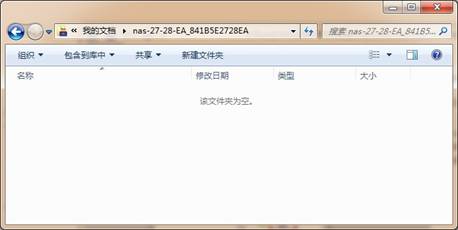
另外,ReadyNAS在默认情况下,就已经有一个共享区,名称为ReadyDROP的,该共享区就是和此文件夹进行同步的,在这里,我们把一些文件放到PC的文件夹里面,测试一下同步功能。从下图可以看出,这时候会自动将文件同步到ReadyNAS里面去:
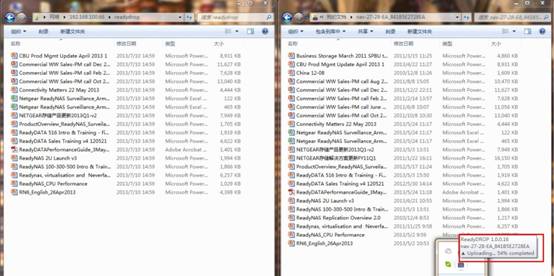
另外,如果某个文档做了修改,保存文档之后,同样会同步过去。ReadyDROP也有一个门户网站,可以通过它来访问您的数据:https://readydrop.netgear.com
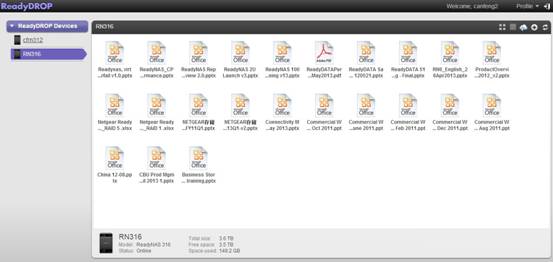
|
序号 |
日期 |
跟进人 |
内容摘要 |
|
1 |
2013-08-09 |
Canfeng Li |
文档创建 |
